Er du ivrig etter å se MXF-videoer av høy kvalitet på Apple-enheter som iPhone, iPad eller Mac-datamaskiner? Vi har løsningen du trenger – konvertering MXF til M4V. Denne prosessen lar deg gjøre videoene dine kompatible med Apple-enheter, og sikrer en jevn og hyggelig seeropplevelse. Dette innlegget vil presentere en guide for hvordan du konverterer MXF til M4V ved å bruke offline og online verktøy. La oss fordype deg i hvordan du enkelt kan transformere MXF-filene dine til M4V-formatet!
Del 1. Oversikt over MXF og M4V
MXF (Material Exchange Format)
MXF er et filformat som vanligvis brukes i den profesjonelle video- og kringkastingsindustrien. Den er designet for å lagre video- og lyddata av høy kvalitet. Den er egnet for videoredigering, kringkasting og arkiveringsoppgaver. I tillegg kan den bruke forskjellige komprimeringsmetoder, inkludert tapsfri og tapsløs komprimering, avhengig av de spesifikke behovene til innholdet.
M4V
M4V er et filformat som vanligvis brukes til å lagre videoinnhold, spesielt av Apples iTunes og andre enheter. Det er nært knyttet til det mer kjente MP4-formatet. Det gjør M4V egnet for streaming og nedlasting av videoer. I tillegg inneholder den lydspor, undertekster og metadata. Den fokuserer imidlertid først og fremst på videoinnhold.
Del 2. Konverter MXF til M4V med AVAide Video Converter
Er du lei av kampen for å se MXF-videoer av høy kvalitet på Apple-enhetene dine? Skulle du ønske det var en enkel måte å konvertere dem til M4V-formatet, og sikre sømløs avspilling på iPhone, iPad og Mac-datamaskiner? Se ikke lenger enn AVAide Video Converter, din ultimate løsning for uanstrengt MXF til M4V-konvertering.
AVAide Video Converter har en brukervennlig design som gjør konvertering av MXF til M4V til en lek, selv for nybegynnere. Den bruker avansert teknologi for å sikre raske og effektive konverteringer. Med det kan du nyte M4V-videoene dine på kort tid. I tillegg tilbyr den grunnleggende videoredigeringsverktøy, slik at du kan trimme, beskjære, bruke effekter, filtre og mer. Den er bygget for å opprettholde den opprinnelige kvaliteten på MXF-filene dine mens de konverteres til M4V. Videoene dine vil se fantastiske ut i det nye formatet.
- Den er enkel å bruke; du ville ikke gå deg vill i kompliserte menyer eller knapper.
- Den støtter en rekke video- og lydformater.
- Du kan konvertere flere videoer samtidig.
- Du kan gjøre enkle endringer i videoene dine før du konverterer dem.
- Det fungerer raskt; du trenger ikke vente lenge før videoene dine er klare i forskjellige formater.
Trinn 1Besøk AVAide Video Converters offisielle nettsted for å laste ned og installere programmet på datamaskinen din.
Steg 2Kjør programmet for å komme i gang. Naviger til Konverter-fanen og trykk på (+)-knappen for å importere MXF-videofilen.
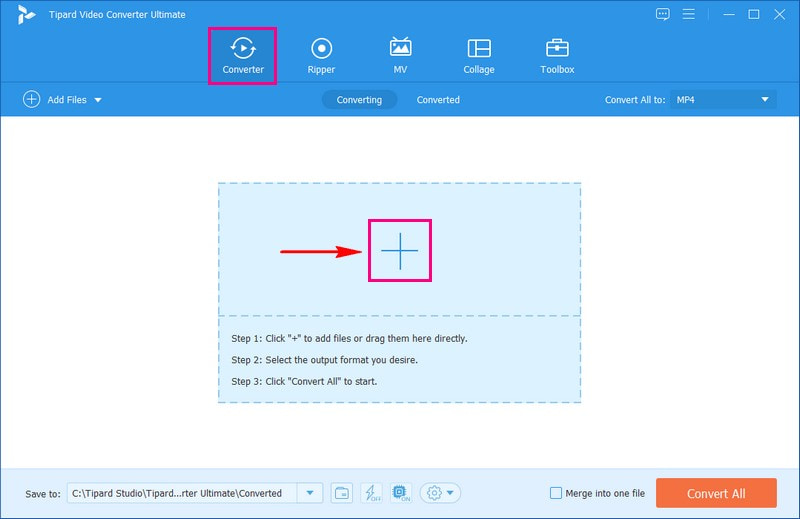
Trinn 3Gå til Profil nedtrekksmenyen. Det er i høyre hjørne av den importerte videofilen. Vennligst se eller søk M4V under Video.
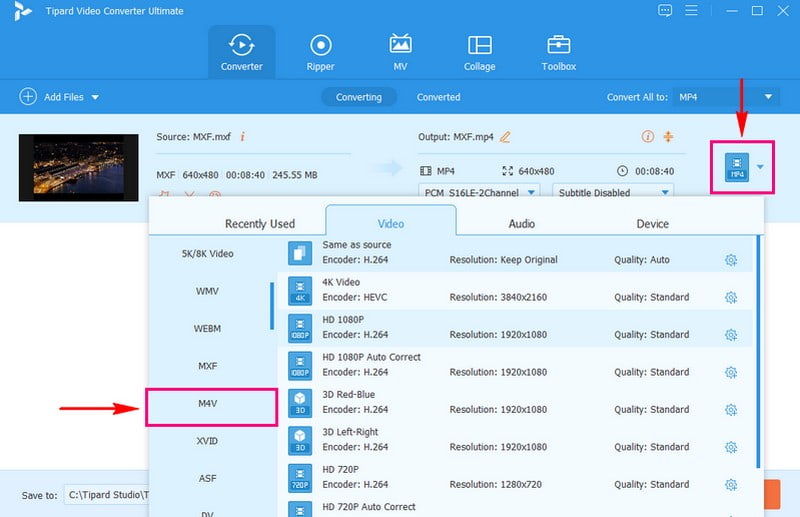
Trinn 4Hvis du vil tilpasse utdataene dine, klikker du på Tannhjul knapp. Endre Videoinnstillinger, som for eksempel Enkoder, Vedtak, Bildefrekvens, og Bithastighet, i henhold til dine krav. I tillegg kan du endre Lydinnstillinger, som for eksempel Enkoder, Sample Rate, Kanal, og Bithastighet. Når avgjort, trykk på Lag ny for å bruke endringene.
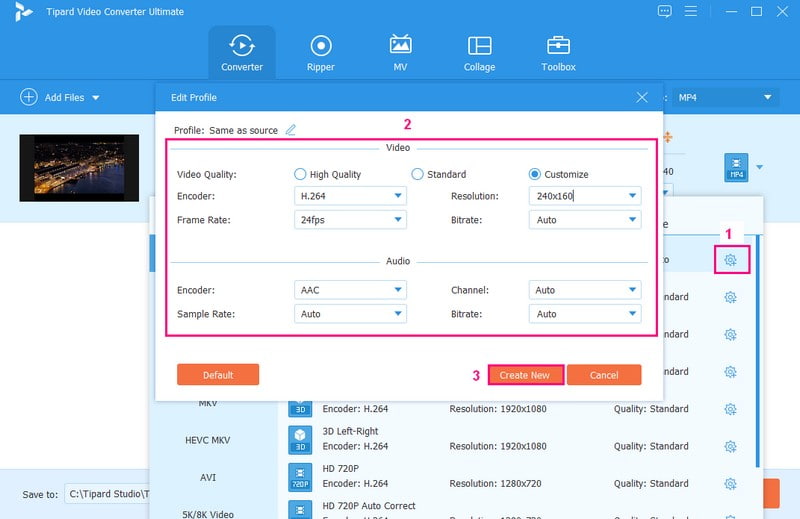
Trinn 5Klikk på Wand-knappen hvis du vil avgrense videoen din før du konverterer. Du kan få tilgang Roter og beskjær, Effekt og filter, Vannmerke, Lyd, og Undertekst her. Når du er fornøyd, trykk på OK-knappen for å lagre endringene. Flytt til Saks for å fjerne unødvendige deler av videoen. Hvis du vil forbedre kvaliteten på videoen din, klikker du på Maling knappen og gjør din ting.
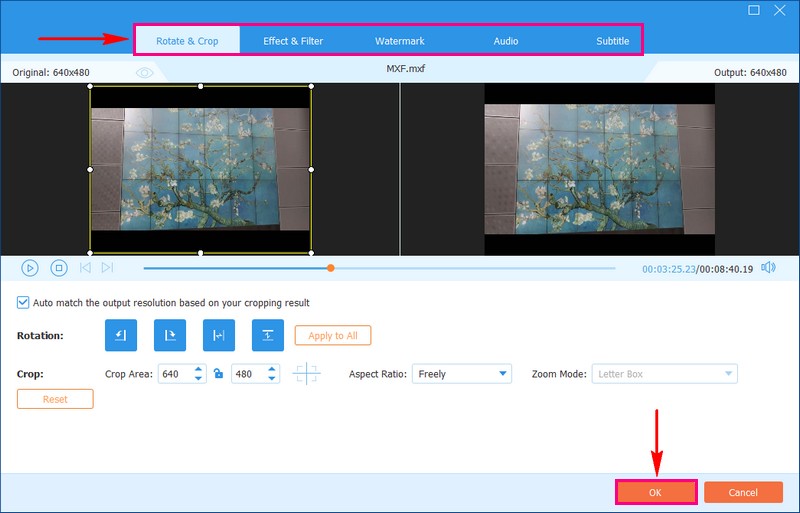
Trinn 6Slå den Konverter alle knappen for å konvertere MXF-filen til M4V-format. Etterpå vil den konverterte videoen lagres på din lokale stasjon.
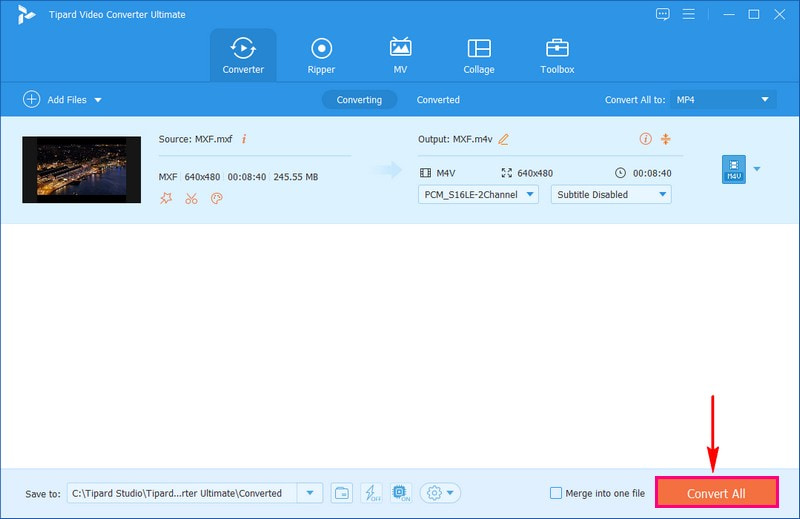
Del 3. Konverter MXF til M4V med onlineverktøy
Leter du etter en problemfri måte å transformere MXF til M4V-format uten å installere programvare på datamaskinen? AVAide Free Video Converter Online er det du trenger!
AVAide Free Video Converter Online tilbyr et brukervennlig grensesnitt. Du trenger ikke å slite med en læringskurve. Den støtter en rekke videoformater, og ett av dem er M4V. Dessuten kan du endre video- og lydinnstillingene i henhold til dine preferanser. Denne nettbaserte omformeren tar sikte på effektiv og rask konvertering. Du trenger ikke vente for lenge for å få de konverterte filene dine.
Trinn 1Gå til AVAide Free Video Converter Online sin offisielle nettside for å få tilgang til den.
Steg 2Klikk på Legg til filene dine for å laste opp MXF-videofilen du ønsker å konvertere.
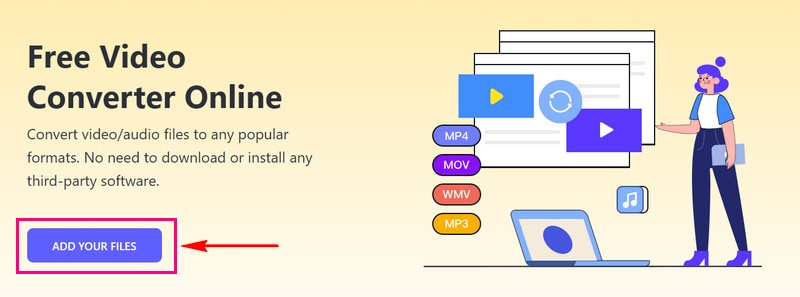
Trinn 3Plukke ut M4V fra listen over formater som vises nederst.
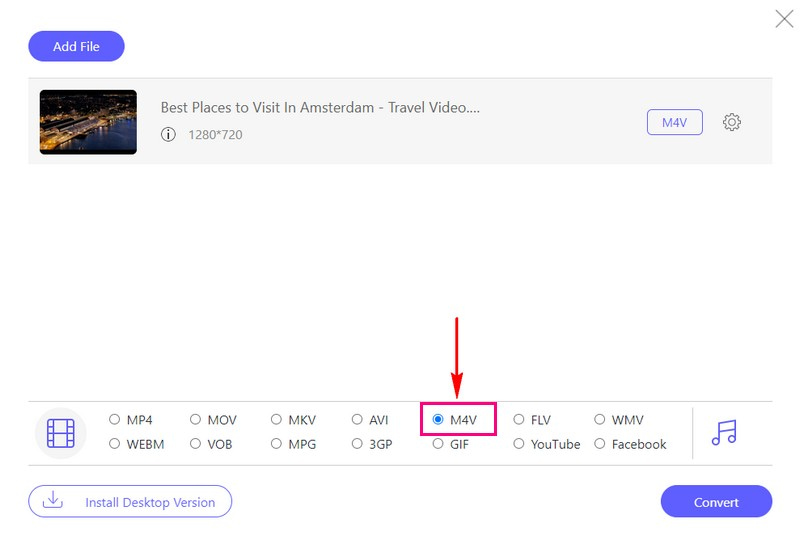
Trinn 4trykk Tannhjul knappen for å endre Video og Lyd Innstillinger i henhold til dine preferanser. Når avgjort, trykk på OK for å bruke endringene.
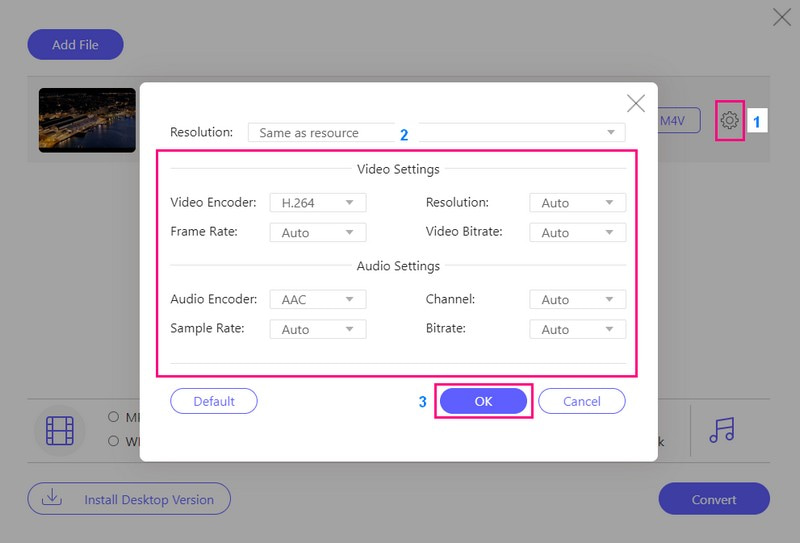
Trinn 5Når du er ferdig, klikker du på Konvertere knappen for å starte konverteringsprosessen. Deretter vil din konverterte M4V bli lagret i din lokale mappe.
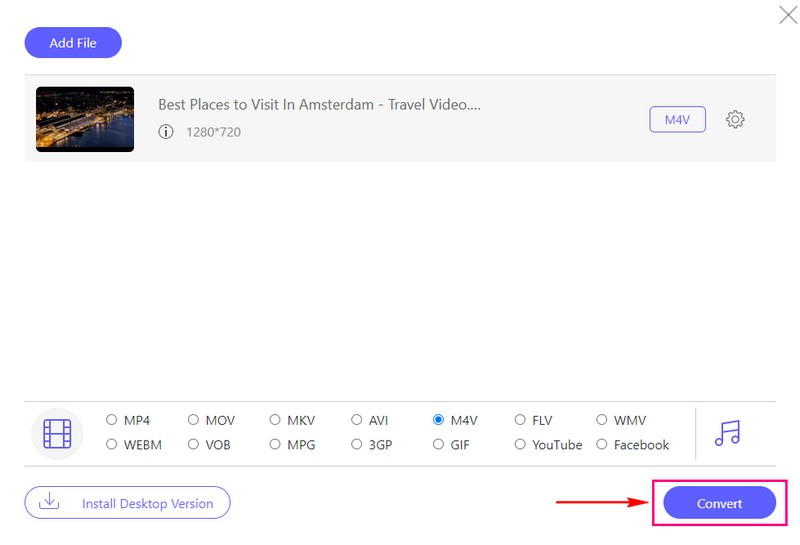
Del 4. Hvilken er bedre
Er MXF eller M4V det bedre valget for deg? Vel, det avhenger av dine behov. MXF er utmerket for profesjonelle. Den brukes ofte i TV- og filmproduksjon fordi den holder video av høy kvalitet. Derimot fungerer M4V bra på iPhones, iPads og Mac-datamaskiner. Det brukes ofte til nedlastede eller streamede videoer fra steder som iTunes. Derfor er det utmerket hvis du bruker Apple-enheter.
Del 5. Vanlige spørsmål om konvertering av MXF til M4V
Kan jeg spille av MXF-filer på smarttelefonen min eller en standard mediespiller?
Å spille av MXF-filer på hverdagslige enheter kan kreve spesialisert programvare eller konvertering til et mer standardformat som MP4 eller AVI.
Er MXF egnet for personlig eller forbrukerbruk, eller er det hovedsakelig for profesjonelle?
MXF brukes først og fremst i profesjonell videoproduksjon og kringkasting. Den kan brukes personlig, men forbrukerenheter og programvare støtter det kanskje bare noe.
Hva skiller MXF fra andre videoformater som MP4 eller AVI?
MXF er designet for å inneholde ulike medietyper. Disse inkluderer video, lyd, undertekster og metadata. Den er foretrukket i profesjonelle omgivelser på grunn av dens evne til å opprettholde høykvalitetsmedier samtidig som nødvendige metadata bevares.
Er M4V et tapsfritt eller tapsfritt format?
M4V-filer bruker vanligvis tapskomprimering, som H.264-kodeken. Den balanserer videokvalitet og filstørrelse, noe som gjør dem egnet for streaming og nedlasting.
Kan M4V-filer spilles av på ikke-Apple-enheter?
Mens M4V først og fremst er designet for Apple-enheter, kan den spilles av på enkelte ikke-Apple mediespillere og programvare. Kompatibiliteten kan imidlertid variere, spesielt med DRM-beskyttede M4V-filer.
Hvis du noen gang trenger å konvertere MXF til M4V, spesielt for Apple-enhetene dine, vurder AVAid Video Converter. Det er et brukervennlig verktøy som sikrer at videoene dine spilles av jevnt uten at det går på bekostning av kvaliteten. I tillegg er den brukervennlig og designet for å gjøre videokonverteringsopplevelsen problemfri. Prøv det og nyt MXF-videoene dine i M4V-format uten problemer!
Din komplette videoverktøykasse som støtter 350+ formater for konvertering i tapsfri kvalitet.



 Sikker nedlasting
Sikker nedlasting


